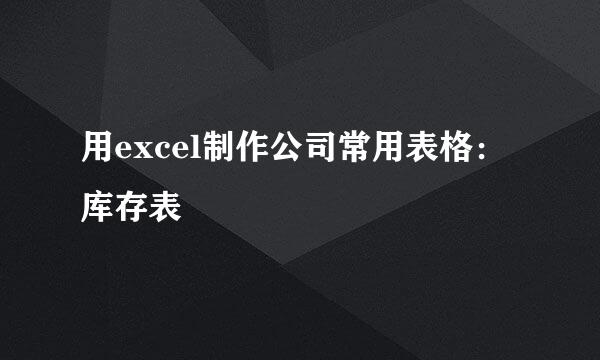WPS表格中如何将数字密码用星号显示
的有关信息介绍如下: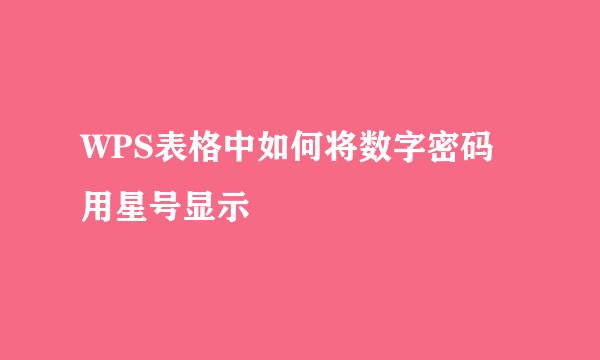
在一些数据表中,记录着一些保密的数据,比如数字密码,您可以将这些数字密码用星号来显示,以防被他人看到。
下面表格,随意编写了几个账户,现想把右边的密码列用星号来显示。
选中B2-B5, 单击鼠标右键,在弹出的下拉菜单中选择“设置单元格格式”。
在对话框中选择“数字”选项卡,下方“分类”中选择“自定义”,右边“类型”中输入两个星号,点击确定。
可以看到,数字密码变为星号了。
我们再验证下:在B3中输入数字密码,点击回车键,可以发现输入的数字被一行星号取代了。
如果想重新显示数字密码,可以选中单元格,单击鼠标右键,选择“设置单元格格式”。
在“数字”选项卡中,选择“数值”,小数位设置为0,这样,密码数字又正常显示了。所以如果您不想让别人知道密码,设置好星号显示后,记得要给密码列加个保护哦(方法详见百度经验:WPS表格中如何锁定单元格)。